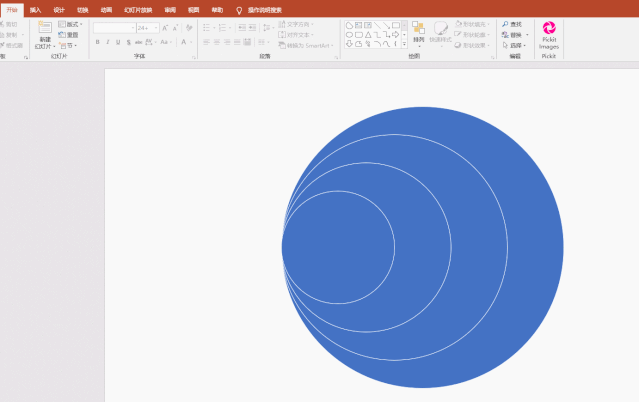-
PPT如何快速地绘制出半饼图逻辑架构图?
-
这种半饼形逻辑关系图如何进行快速绘制?

这样的图形其实就是四个半圆形进行了不同半径的平铺。常规的操作办法是,直接插入一个圆,然后裁掉一半,如此循环四次,再将其左侧和底部对齐。
但上述的方法比较缓慢,没有批量和系统的处理,所以,下面将分享一种新的思路,具体绘制实操如下: 插入-SmartArt-插入-关系-堆积维恩图。下图4处所示。

方法是不是和你想的不一样,怎么不是插入半圆形进行复制拖拽制作呢?因为那种方法太慢,不适合新手。 插入SmartArt图之后,将其转换为图形。下图6处。

转换图形之后,调整旋转柄,然后鼠标右键,取消组合。
![2043525535-3 图片[1]-PPT如何快速地绘制出半饼图逻辑架构图? - 利剑分享-科技生活-利剑分享-科技生活](https://flybace.com/wp-content/themes/zibll/img/thumbnail-lg.svg)
接下来就好办了,你可以使用障眼法,用一个矩形挡住下半圆,也可以利用布尔运算的拆分功能,直接切割下半部分圆饼。本次案例讲解使用的是拆分方法,继续操作如下:
![2043525641-4 图片[2]-PPT如何快速地绘制出半饼图逻辑架构图? - 利剑分享-科技生活-利剑分享-科技生活](https://flybace.com/wp-content/themes/zibll/img/thumbnail-lg.svg)
最后,用取色器设置上样张的颜色即可。

是不是非常高效,几乎没有任何难度。如果想设置出纹理效果,可以选中图形,鼠标右键,在设置形状格式中,设置图案填充,选中箭头角度的斜线即可。
本文摘自:https://www.office26.com/powerpoint/powerpoint_12090.html,感谢原作者!
© 版权声明
文章版权归作者所有,未经允许请勿转载。
THE END
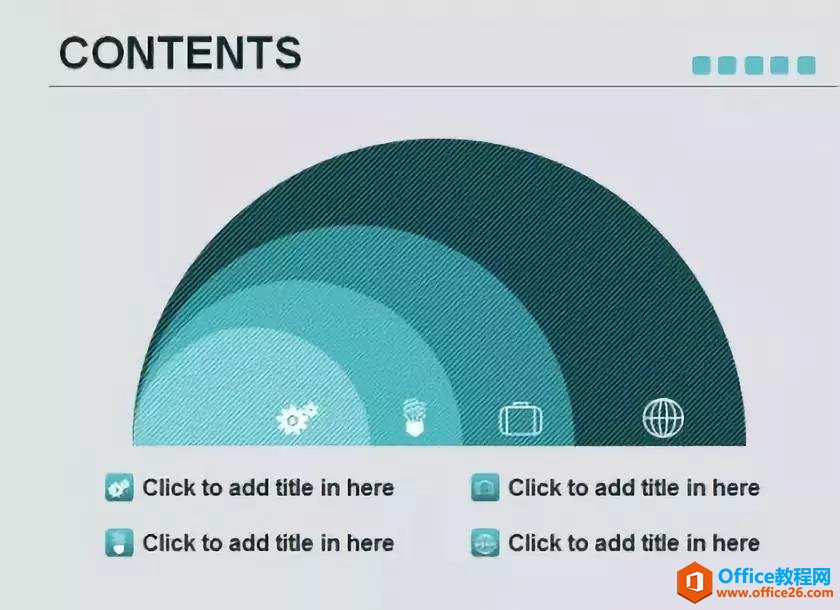

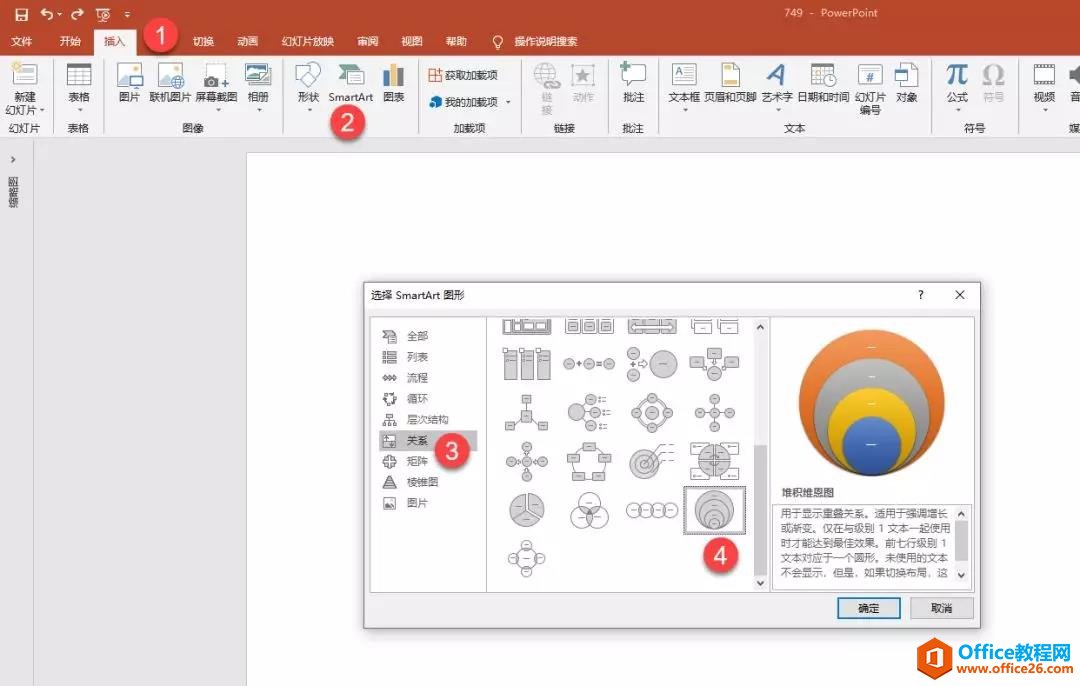
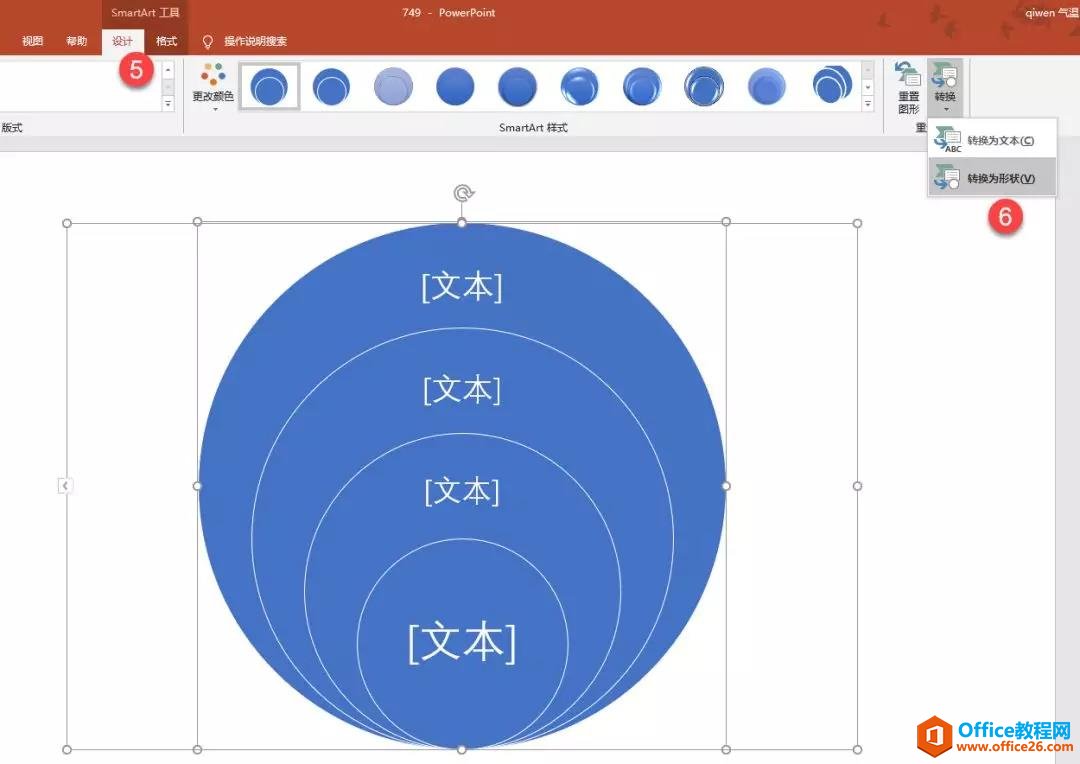
![2043525535-3 图片[1]-PPT如何快速地绘制出半饼图逻辑架构图? - 利剑分享-科技生活-利剑分享-科技生活](https://flybace.com/wp-content/uploads/2022/09/2043525535-3.gif)
![2043525641-4 图片[2]-PPT如何快速地绘制出半饼图逻辑架构图? - 利剑分享-科技生活-利剑分享-科技生活](https://flybace.com/wp-content/uploads/2022/09/2043525641-4.jpg)